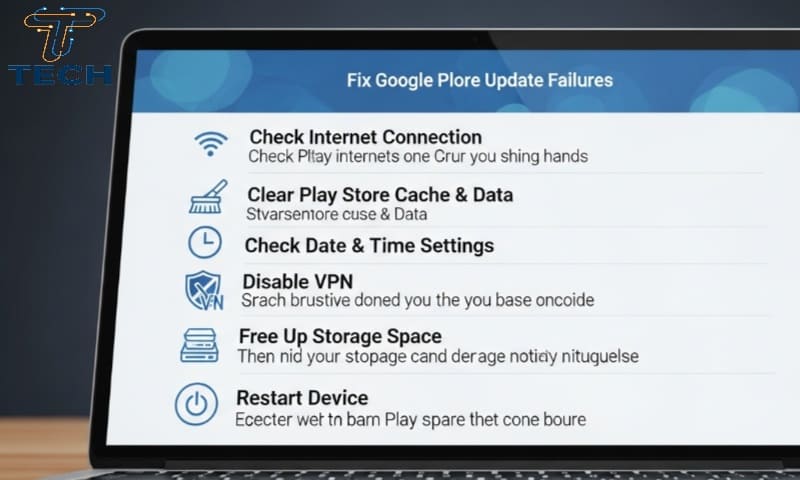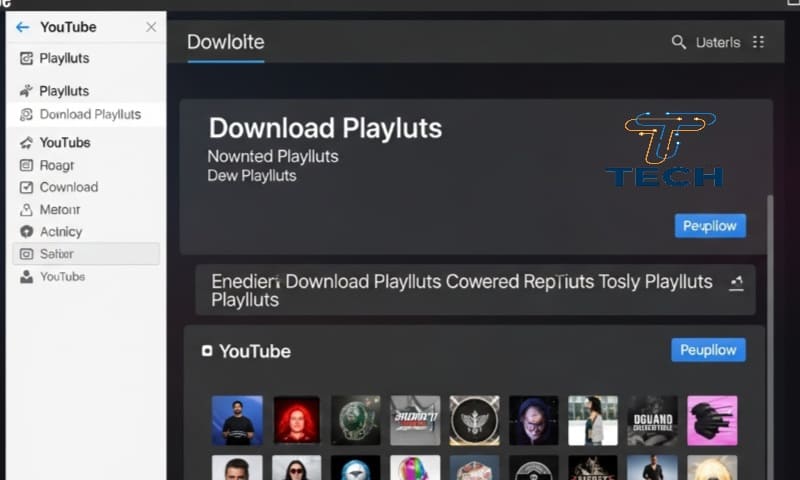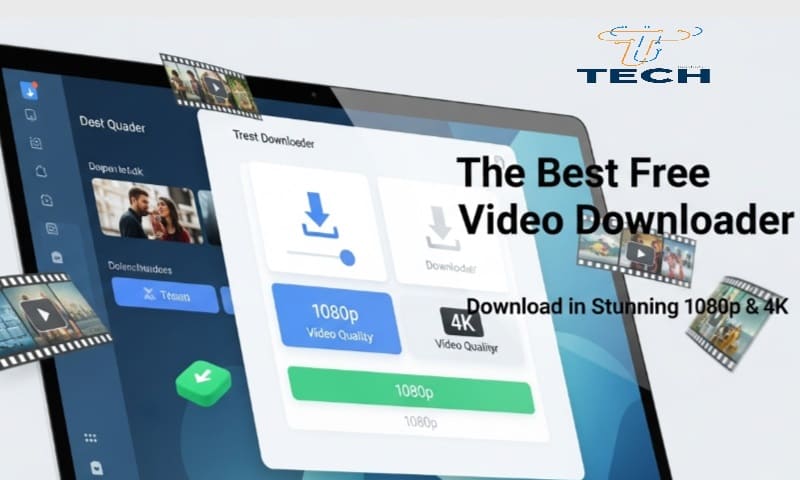يُعد متجر Google Play المصدر الرسمي لتحميل وتحديث التطبيقات على هواتف الأندرويد، لكن في بعض الأحيان قد تواجه مشكلة مزعجة وهي ظهور رسالة مثل: فشل التحديث أو تعذر تحديث التطبيق
هذه المشكلة تمنعك من تثبيت التحديثات الجديدة، مما يؤثر على أداء التطبيقات أو يمنعك من استخدام بعض الميزات الحديثة. في هذا المقال سنشرح أسباب مشكلة فشل التحديث في متجر بلاي بالتفصيل، مع حلول فعّالة ومضمونة خطوة بخطوة.
أولاً: أسباب فشل التحديث في متجر بلاي
قبل البدء في الحلول، من المهم فهم السبب وراء المشكلة. هناك عدة عوامل قد تسبب فشل التحديث، وأبرزها:
- ضعف أو انقطاع الاتصال بالإنترنت.
- نفاد مساحة التخزين في الهاتف.
- تلف أو امتلاء ذاكرة التخزين المؤقت (Cache).
- مشكلة في حساب Google المرتبط بمتجر بلاي.
- الإصدار القديم من متجر Play نفسه.
- تعارض مع إعدادات النظام أو الحماية.
ثانياً: حلول فعّالة لمشكلة فشل التحديث في متجر بلاي
1. التحقق من الاتصال بالإنترنت
تأكد من أن هاتفك متصل بشبكة Wi-Fi قوية أو أن بيانات الجوال تعمل بشكل جيد. جرّب فتح موقع إلكتروني للتأكد من وجود اتصال حقيقي بالإنترنت. إذا كنت تستخدم VPN، قم بإيقافه مؤقتًا لأنه قد يسبب مشكلة في الاتصال بالخوادم.
2. مسح ذاكرة التخزين المؤقت والبيانات لمتجر Play
هذه الخطوة تعتبر من أكثر الحلول فعالية:
- افتح الإعدادات (Settings).
- اختر التطبيقات (Apps) أو مدير التطبيقات.
- ابحث عن Google Play Store.
- اضغط على التخزين (Storage).
- اختر مسح الذاكرة المؤقتة (Clear Cache)، ثم مسح البيانات (Clear Data).
- أعد تشغيل الهاتف وحاول التحديث من جديد.
يمكنك أيضًا تطبيق نفس الخطوات على تطبيق خدمات Google Play (Google Play Services).
3. التحقق من مساحة التخزين في الهاتف
ادخل إلى الإعدادات > التخزين (Storage) وتحقق من المساحة المتاحة. إذا كانت المساحة ممتلئة، قم بـ:
- حذف الملفات الكبيرة أو المقاطع غير الضرورية.
- مسح الصور المكررة أو مقاطع الفيديو القديمة.
- نقل الملفات إلى بطاقة الذاكرة (SD Card) إن وُجدت.
تأكد من وجود مساحة فارغة لا تقل عن 1 غيغابايت قبل محاولة التحديث.
4. حذف حساب Google وإعادة تسجيل الدخول
في حال وجود خلل في المزامنة:
- اذهب إلى الإعدادات > الحسابات > Google.
- احذف الحساب المستخدم في متجر بلاي.
- أعد تشغيل الجهاز.
- ثم أضف الحساب من جديد عبر تسجيل الدخول إلى Google.
- افتح متجر Play وحاول تحديث التطبيقات.
5. التحقق من إعدادات التاريخ والوقت
أحيانًا تؤدي إعدادات الوقت الخاطئة إلى فشل الاتصال بخوادم Google:
- ادخل إلى الإعدادات > النظام > التاريخ والوقت.
- فعّل خيار الوقت التلقائي من الشبكة.
- أعد تشغيل الجهاز وجرب مرة أخرى.
6. تعطيل تطبيقات الحماية أو VPN مؤقتاً
بعض تطبيقات مكافحة الفيروسات أو VPN قد تمنع تحديث التطبيقات. قم بتعطيلها مؤقتاً أثناء التحديث، وبعد إكمال التحديثات يمكنك تشغيلها مرة أخرى.
7. تحديث أو إعادة تثبيت متجر Google Play
إذا لم تنجح الحلول السابقة:
- افتح إعدادات التطبيقات.
- اختر Google Play Store.
- اضغط على النقاط الثلاث واختر إلغاء تثبيت التحديثات (Uninstall Updates).
- سيتم استرجاع المتجر إلى الإصدار الأصلي.
- بعد ذلك، افتحه وسيقوم بتحديث نفسه تلقائياً إلى أحدث نسخة.
8. استخدام موقع APKMirror أو متجر بديل للتحديث اليدوي
في حال استمرار المشكلة رغم كل الحلول السابقة، يمكنك تحميل ملف APK يدويًا للتطبيق الذي تريد تحديثه من موقع موثوق مثل APKMirror.com. تأكد من أن الملف متوافق مع إصدار نظامك ومعمارية جهازك (32 أو 64 بت). قم بتثبيته يدويًا بعد تفعيل خيار السماح بالتثبيت من مصادر غير معروفة مؤقتًا.
هذا الخيار مفيد فقط كحل مؤقت، ويُفضل الرجوع لمتجر Google Play بعد حل المشكلة.
نصائح لتجنب تكرار المشكلة مستقبلاً
- حافظ على تحديث نظام الأندرويد بشكل دوري.
- لا تستخدم تطبيقات تنظيف أو تسريع غير موثوقة.
- تأكد من تحديث متجر Google Play تلقائيًا.
- تجنب تحميل تطبيقات معدلة أو غير رسمية من خارج المتجر.
- قم بإعادة تشغيل الهاتف بين الحين والآخر لتجنب تراكم الملفات المؤقتة.
مشكلة فشل التحديث في متجر بلاي
إن مشكلة فشل التحديث في متجر بلاي غالباً ما تكون بسيطة ويمكن حلها بسهولة عبر خطوات مثل مسح ذاكرة الكاش، التحقق من الإنترنت، أو تحديث المتجر نفسه. لكن إذا استمرت المشكلة بعد كل الحلول، فقد يكون السبب في خلل مؤقت من خوادم Google، لذا يُنصح بالانتظار قليلاً والمحاولة لاحقاً.
خلاصة سريعة بالحلول:
| السبب | الحل السريع |
|---|---|
| الإنترنت ضعيف | تبديل الشبكة أو تعطيل VPN |
| الكاش ممتلئ | مسح ذاكرة التخزين المؤقت |
| الحساب به خلل | حذف الحساب وإعادة إضافته |
| المتجر قديم | إعادة تثبيت متجر Play |
| المساحة ممتلئة | حذف ملفات غير ضرورية |
بهذه الخطوات ستتمكن من إصلاح مشكلة “فشل التحديث في متجر بلاي” بسهولة وبدون الحاجة إلى إعادة ضبط المصنع. احرص دائمًا على تحديث النظام والتطبيقات بانتظام للحفاظ على أداء هاتفك واستقراره.
قد يهمك أيضاً: